Los 7 mejores entornos locales de desarrollo de WordPress en 2023
Publicado: 2023-08-03En muchos casos, un entorno de desarrollo de WordPress local es una mejor opción que pagar a un proveedor de alojamiento al iniciar un nuevo proyecto de WordPress. Los entornos de desarrollo locales de WordPress le permiten configurar tantos sitios web como necesite en su computadora, todo de forma gratuita.
Estos entornos son perfectos para desarrollar nuevos proyectos y para realizar pruebas. Dependiendo de las herramientas que use, puede lanzar nuevos sitios de WordPress en cuestión de minutos, y los tiempos de carga deberían ser casi instantáneos. Además, nadie podrá acceder a tus proyectos locales hasta que estés listo para compartirlos.

En este artículo, desglosaremos cómo funcionan los entornos de desarrollo locales de WordPress y cómo elegir uno. Luego le presentaremos siete selecciones principales.
¿Qué es un entorno de desarrollo local de WordPress?
Un entorno de desarrollo local es un conjunto de herramientas que puede usar para configurar y alojar sitios web en su computadora. En este escenario, la computadora actúa como servidor. También es una especie de 'caja de arena' donde puede experimentar, crear y refinar sitios web sin preocuparse por pagar el alojamiento de WordPress o romper algo importante.
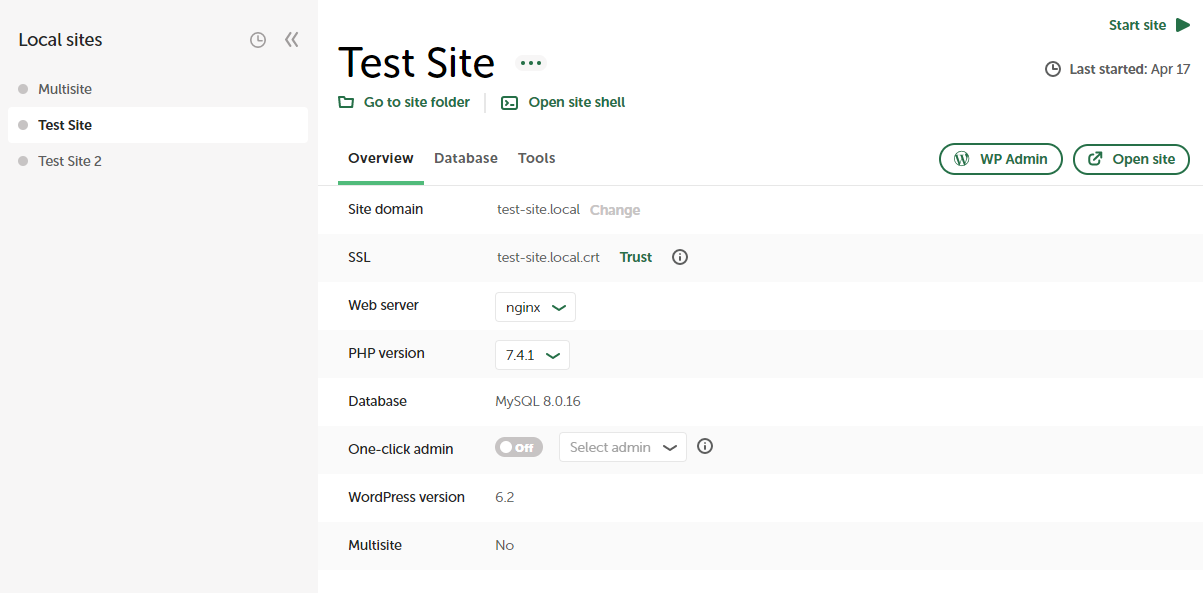
Normalmente, WordPress se ejecuta en un servidor web en Internet y usted interactúa con él a través de un navegador web. Si usa un entorno de desarrollo local de WordPress, aún puede acceder a los sitios que configuró a través de un navegador, pero no son accesibles para personas fuera de su red local, ya que cada elemento del sitio, desde sus archivos hasta la base de datos, es alojado en una máquina local: su computadora.
Las herramientas que le permiten hacer esto se llaman desarrollo local, entornos de máquinas virtuales propias o entornos de host local. Algunos ejemplos populares incluyen MAMP y XAMPP, aunque hay muchos otros.

¿Cuáles son los beneficios de un entorno de desarrollo local?
Si trabaja con WordPress, probablemente tenga acceso a un alojamiento donde puede lanzar nuevos sitios web y probar proyectos. El uso de un entorno de desarrollo local de WordPress requiere que personalice su computadora para poder alojar sitios (es decir, convertirla en un servidor).
Ese proceso es mucho más simple de lo que podría esperar, gracias al software de desarrollo local de WordPress. Las opciones más populares configurarán todas las herramientas que necesita para alojar un sitio de WordPress, desde PHP hasta software de servidor y base de datos.
Hay una serie de razones por las que tiene sentido hacer esto en lugar de utilizar un entorno de alojamiento típico. Algunos de los beneficios incluyen:
Un entorno de desarrollo seguro
Con un entorno local, tiene la libertad de experimentar sin temor a romper su sitio web en vivo. Cualquier error se limita a la configuración de su servidor local y se puede corregir fácilmente sin afectar a los visitantes en línea.
Tiempos de carga casi instantáneos
Los entornos locales son más rápidos, ya que no tiene que cargar o descargar archivos constantemente del servidor. Los cambios son instantáneos, lo que conduce a un proceso de desarrollo más eficiente.
Acceso sin conexión
Dado que toda la configuración reside en su máquina, puede trabajar en su sitio web incluso cuando no esté conectado. Esta independencia de la conexión a Internet y la conectividad puede ser una gran ayuda para los desarrolladores en movimiento y para aquellos con conexiones a Internet poco confiables.
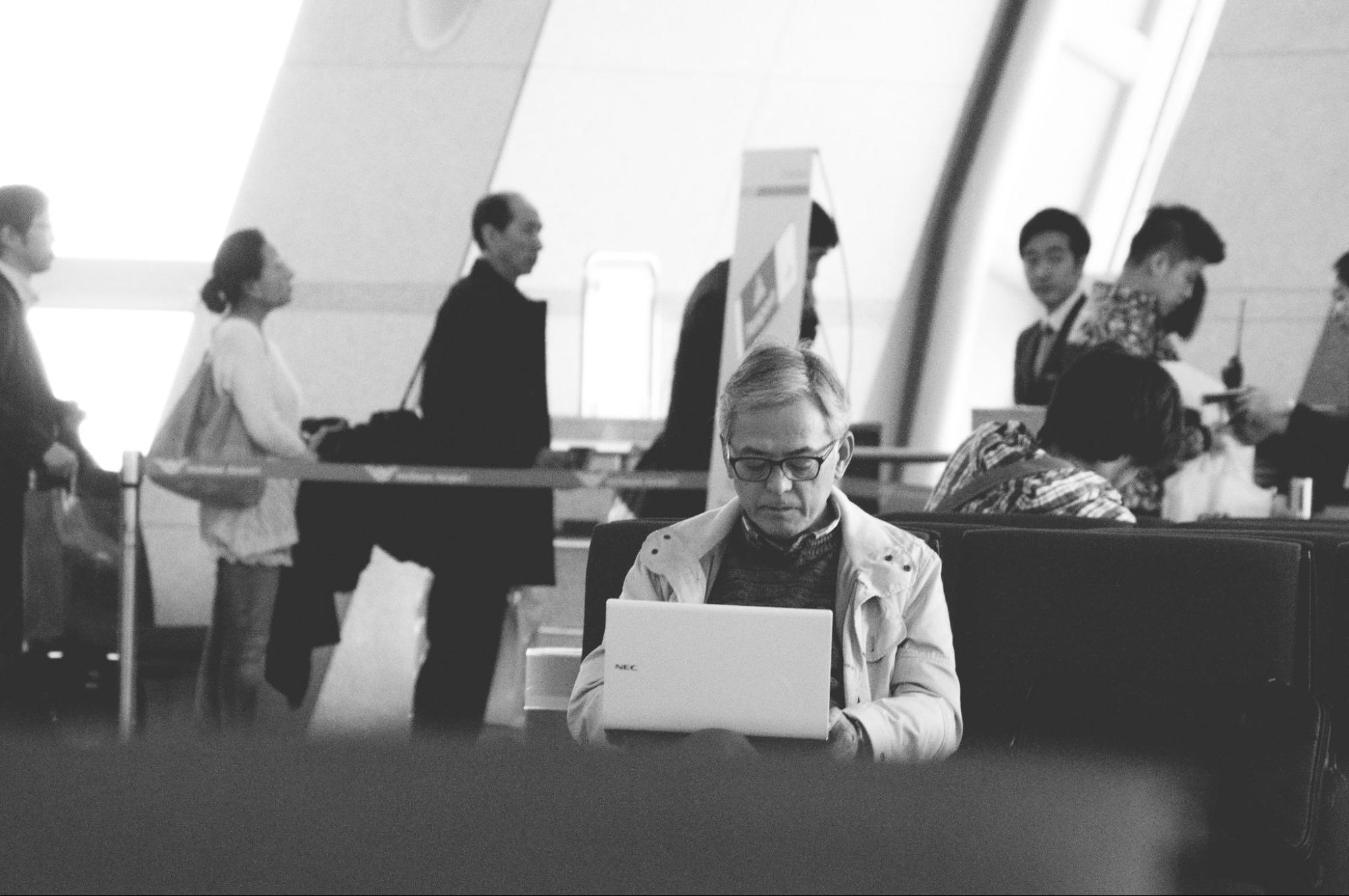
Aprendizaje y prueba
Estas herramientas brindan una plataforma segura para que los principiantes aprendan WordPress, o para que los desarrolladores más experimentados prueben nuevos complementos, temas y actualizaciones antes de implementarlos en sitios web activos.
El beneficio final de un entorno local es que es gratis. Muchos planes de alojamiento limitan la cantidad de sitios web que puede configurar. En lugar de pagar planes más caros, puede alojar sitios localmente. Esto es útil si está trabajando en muchos proyectos simultáneos, o si simplemente le gusta probar los límites de lo que WordPress puede hacer.
Cómo elegir el entorno de desarrollo de WordPress local adecuado
Elegir el entorno de desarrollo local adecuado depende de sus necesidades específicas, nivel de habilidad y comodidad. Aquí hay algunos factores clave a considerar:
- Facilidad de uso: si es un principiante, es posible que prefiera un entorno que sea fácil de configurar y usar. Algunos entornos de desarrollo local proporcionan interfaces más fáciles de usar y procesos de configuración sencillos, mientras que otros se centran en usuarios avanzados (algunos se basan completamente en la línea de comandos, por ejemplo).
- Compatibilidad. Como primer paso, querrá asegurarse de que el entorno que elija sea compatible con su sistema operativo. Algunos entornos están diseñados específicamente para Windows, macOS o Linux, mientras que otros son versátiles y pueden operar en múltiples plataformas.
- Funcionalidad avanzada. Algunos entornos locales ofrecen funciones como compatibilidad con Secure Sockets Layer (SSL), pruebas de correo electrónico local, compatibilidad con varias versiones de PHP, complementos y más. Elija un entorno basado en las características que necesita para sus proyectos de desarrollo.
- Acceso a la comunidad y herramientas de soporte. Busque entornos que cuenten con un fuerte apoyo de la comunidad y una documentación completa. Esto puede ser particularmente útil si encuentra problemas o necesita ayuda para comprender ciertas funciones.
También vale la pena señalar que no todos los entornos locales están diseñados específicamente para usuarios de WordPress. Muchas de estas herramientas son flexibles, lo que significa que puede usarlas para configurar cualquier tipo de sitio web que desee.
Sin embargo, si solo trabaja con WordPress, es probable que desee optar por un entorno de desarrollo local configurado para ese sistema de administración de contenido (CMS). Por lo general, esto significa que el software vendrá con funciones para facilitar la creación y administración de sitios web de WordPress.

Los siete mejores entornos de desarrollo local para WordPress
Entonces, ¿cómo deberías empezar? El paso más importante es elegir la herramienta que utilizará para crear sus sitios locales. A continuación, hemos incluido siete opciones principales. Para cada uno, le diremos todo sobre cómo funciona y qué características específicas de WordPress ofrece.
1. XAMPP (Windows, Linux, mac OS)
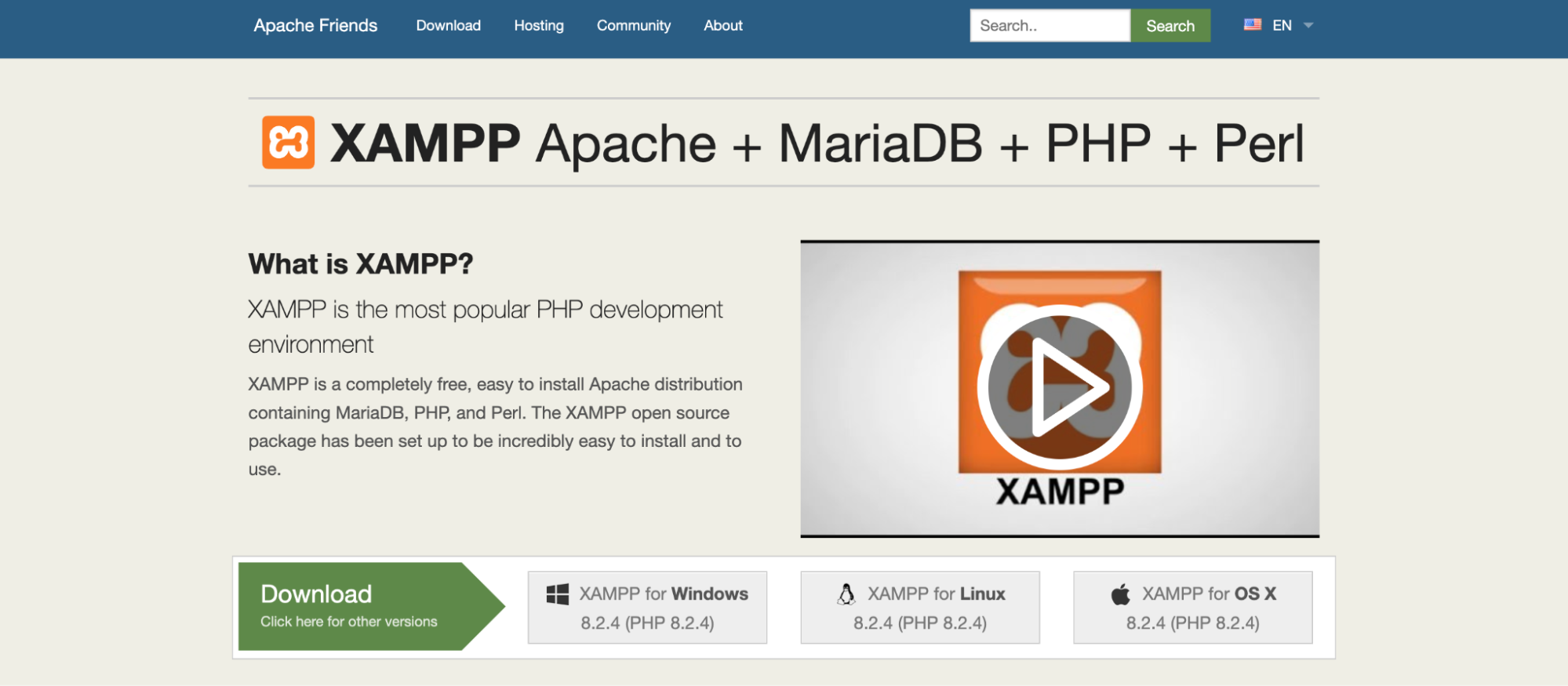
XAMPP significa Apache, MariaDB, PHP y Perl. Esta herramienta de código abierto es un contenedor que configura toda la pila de desarrollo y le brinda una interfaz minimalista que puede usar para administrarla.
Esta no es una herramienta de desarrollo local específica de WordPress. XAMPP simplemente configura la pila para usted y le permite usarla de la forma que mejor le parezca. Este enfoque es perfecto si es un desarrollador que busca un entorno sencillo, pero no se recomienda si prefiere interfaces intuitivas.
Ventajas:
- software ligero
- Herramientas de gestión de bases de datos y correo electrónico
- Soporte FTP local
- Un instalador de Bitnami para una fácil configuración de WordPress
Contras:
- Sin interfaz intuitiva
- Sin funcionalidad específica de WordPress
Proceso de instalación y configuración:
XAMPP viene con un instalador simple para cada sistema operativo (SO) en el que funciona. Durante el proceso de configuración, puede elegir qué componentes de la pila desea instalar. Para los sitios web de WordPress, puede omitir la instalación de Perl, ya que el CMS no lo requiere.
Facilidad de uso:
Puede administrar XAMPP mediante un tablero que le permite iniciar, detener y configurar cada uno de sus componentes. Este tablero también le brinda acceso a la terminal y a un explorador de archivos local para los archivos de su sitio.
XAMPP viene con un instalador de Bitnami que le permite configurar WordPress sin tener que hacerlo manualmente. Pero además de una instalación simplificada de WordPress, XAMPP no ofrece herramientas adicionales para administrar su sitio web (o cambiar entre múltiples proyectos).
Precio:
XAMPP es una herramienta gratuita de código abierto.
2. Servidor Wamp (Windows)
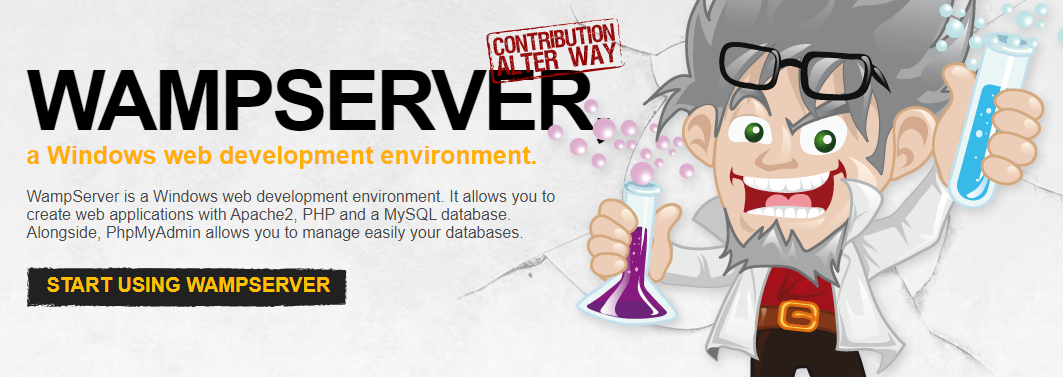
WAMP significa Windows, Apache, MySQL y PHP. WampServer le permite configurar esa pila de desarrollo completa localmente y le proporciona una interfaz de administración simple para interactuar con cada componente.
WampServer es bastante similar a XAMPP en términos de funcionalidad y facilidad de uso. El software no está diseñado específicamente para WordPress, pero la pila de desarrollo es perfecta para el CMS de todos modos. Si es un desarrollador experimentado, la interfaz mínima de WampServer no debería representar un problema mientras trabaja en proyectos de WordPress.
Ventajas:
- software ligero
- Herramientas de gestión de bases de datos.
- Herramientas de depuración integradas
Contras:
- Solo funciona con Windows
- Falta de herramientas de configuración del sitio web
- Sin funcionalidad específica de WordPress
Proceso de instalación y configuración:
WampServer viene con un instalador que requiere una configuración mínima durante el proceso de instalación. No puede elegir qué elementos de la pila instalar, pero todos son necesarios para ejecutar WordPress localmente.
Facilidad de uso:
WampServer configura un menú de bandeja de inicio que puede usar para administrar sus componentes e iniciar y detener el servicio. Por otro lado, no incluye ninguna herramienta que lo ayude durante el proceso de configuración del sitio.
La instalación de WordPress con WampServer es un proceso manual. Deberá descargar la última versión del CMS, extraer los archivos en la carpeta localhost que WampServer configura para usted, crear una base de datos usando phpMyAdmin y ejecutar la herramienta de instalación oficial de WordPress. Este proceso no es necesariamente complejo, pero puede ser abrumador si está acostumbrado a servidores web que instalan WordPress por usted.
Precio:
WampServer es una herramienta gratuita.
3. MAMP (Windows, mac OS)
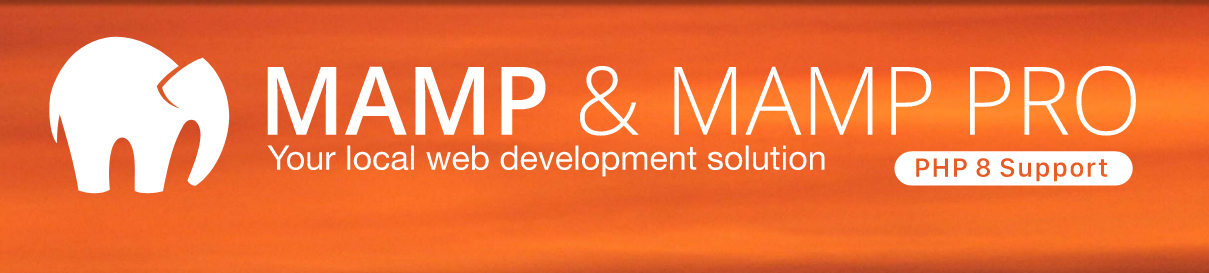
En muchos sentidos, MAMP es una versión más fácil de usar tanto de XAMPP como de WampServer. Este software le permite configurar una pila de desarrollo variable, con la opción de elegir entre Apache o Nginx, así como MySQL, PHP, Python, Perl y Ruby.
La principal desventaja de usar MAMP es que no es un software totalmente gratuito. Su versión gratuita lo limita a un solo sitio web local. La versión premium de MAMP le brinda acceso a muchas funciones de desarrollo avanzadas, como copias de seguridad en la nube, soporte para múltiples versiones de PHP, aplicaciones de prueba móviles para sus sitios y un editor de texto incorporado.
Tanto la versión gratuita como la premium de MAMP vienen con instaladores de WordPress. La versión premium también incluye algunas herramientas de calidad de vida (QoL) para WordPress, como opciones para importar sitios y ponerlos en producción (su sitio de WordPress en vivo).
Aunque MAMP está disponible tanto en Windows como en macOS, está claramente diseñado para este último. Cuando compara las versiones premium de Windows y macOS, la primera ofrece menos funcionalidad. Si es principalmente un usuario de Windows, esta podría no ser la mejor opción para usted.
Ventajas:
- La capacidad de elegir entre Apache y NGINX
- Acceso a herramientas específicas de WordPress
- Instalación de WordPress con un clic
- Copias de seguridad en la nube
- Soporte SSL
- Un editor de texto incorporado
- Soporte para múltiples versiones y extensiones de PHP
Contras:
- Soporte para un solo sitio web en la versión gratuita
- Menos funcionalidad incluida con la versión de Windows en comparación con la versión de macOS
- Sin funcionalidad específica de WordPress
Proceso de instalación y configuración:
MAMP viene con un instalador que le permite elegir qué componentes configurar. El software también ofrece opciones de instalación con un solo clic para WordPress en sus versiones gratuita y premium.
Facilidad de uso:
La versión gratuita de MAMP viene con una interfaz de administración similar a XAMPP. Esta interfaz le permite administrar y configurar todos los elementos del entorno, incluido el servidor y la instalación de PHP. Si usa MAMP Pro, obtiene acceso a un panel de administración más completo que incluye opciones específicas de WordPress.
Precio:
Gratis, con versiones premium disponibles a partir de $99.
4. LÁMPARA (Linux)
LAMP no es un entorno de desarrollo local independiente. Es el nombre de una pila de software específica que incluye Linux, Apache, MySQL y PHP. En otras palabras, tiene todos los componentes que necesita para ejecutar WordPress.
Como su nombre lo indica, debe usar una distribución de Linux si desea configurar esta pila. El proceso consiste en utilizar el terminal para instalar y configurar cada uno de los componentes. Este proceso puede ser intimidante si no tiene experiencia en desarrollo web o no está familiarizado con el uso de la línea de comandos.

En la práctica, hay poca diferencia entre usar LAMP o configurar una pila de desarrollo como XAMPP. Lo principal a tener en cuenta es que, con una pila autoinstalada, no obtiene acceso a un panel de administración que le permita controlar todos los componentes. En su lugar, debe usar la terminal o acceder a los componentes a través del navegador (por ejemplo, usando phpMyAdmin) para realizar cambios en la pila.
Ventajas:
- Control total sobre la pila de desarrollo de WordPress
- La capacidad de configurar tantos sitios web locales como necesite
Contras:
- La familiaridad con Linux y la línea de comando es necesaria
- Sin panel de administración central para los componentes de la pila
Proceso de instalación y configuración:
No hay que tomarse de las manos cuando se trata de instalar LAMP. El proceso requiere que comprenda cómo configurar paquetes usando la terminal de Linux y que se sienta cómodo configurándolos sin una interfaz gráfica. Esto a menudo implica acceder y editar archivos de configuración usando un editor de texto.

Facilidad de uso:
Si no tiene experiencia trabajando con Linux o usando la línea de comando, LAMP no es para usted. Pero si se siente cómodo con ambos aspectos, LAMP le brinda un grado de control sin igual sobre su configuración local de WordPress.
Puede configurar la pila de desarrollo de la forma que necesite sin las limitaciones impuestas por el software. Para muchos desarrolladores, esta libertad es preferible a depender de contenedores como XAMPP o WampServer.
Precio:
LAMP es una pila de software que puede instalar de forma gratuita en Linux.
5. Vagabundo (Windows, Linux, macOS)
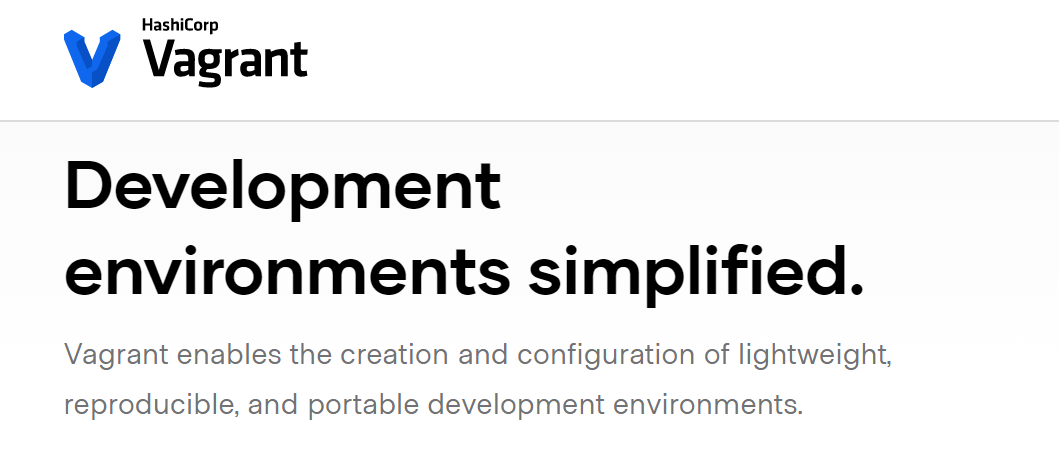
Una desventaja de la mayoría del software de desarrollo de sitios locales es que no le permite configurar varios entornos. Por ejemplo, si configura un entorno LAMP en Linux, no puede ejecutar un servidor NGINX simultáneamente sin que las cosas se compliquen.
Esto es problemático si necesita entornos drásticamente diferentes para proyectos de WordPress. Vagrant resuelve este problema al ayudarlo a crear máquinas virtuales locales donde puede configurar los entornos de desarrollo que desee.
Vagrant es increíblemente ligero e interactúas con él a través de la línea de comandos. Por lo general, el software de virtualización requiere un hardware potente para ejecutar varias máquinas. Vagrant elimina gran parte de la sobrecarga de las máquinas virtuales y le permite encenderlas o apagarlas según sea necesario.
Además, hay una gran biblioteca de "cajas" de Vagrant entre las que puede elegir. Estos cuadros son entornos preconstruidos que puede descargar e instalar para una configuración rápida de WordPress. Por lo general, las cajas de WordPress incluyen extras como WP-CLI, herramientas de depuración y más.
Una ventaja final de usar Vagrant es que es relativamente fácil compartir archivos de configuración entre los miembros de un equipo. Los archivos de configuración del entorno virtual le permiten reproducir configuraciones exactas de la máquina, por lo que puede hacer que sus compañeros de trabajo utilicen el mismo hardware virtual para colaborar en un proyecto. Combine esto con el soporte de Git y tendrá un conjunto ideal de herramientas para el desarrollo colaborativo de WordPress.
Ventajas:
- La capacidad de configurar múltiples entornos mediante la virtualización
- No requiere hardware de primera línea para funcionar
- Cajas de desarrollo de WordPress preconstruidas que facilitan la configuración de entornos
- La capacidad de compartir archivos de configuración del entorno fácilmente
- Soporte Git
Contras:
- Funciona únicamente a través de la línea de comandos.
Proceso de instalación y configuración:
Vagrant ofrece instaladores para todos los principales sistemas operativos. Alternativamente, puede instalar el software a través de la terminal en macOS o Linux. El proceso de instalación es simple y no ofrece opciones de configuración, ya que no está configurando un entorno de desarrollo completo desde el principio.
Facilidad de uso:
Si te sientes cómodo usando la línea de comandos, te sentirás como en casa con Vagrant. El software facilita la creación de nuevas instalaciones de sitios de WordPress y la configuración de entornos. Pero si está buscando una interfaz gráfica de usuario (GUI), no la encontrará aquí.
Precio:
Vagrant es gratis.
6. Ventana acoplable (Windows, Linux, macOS)
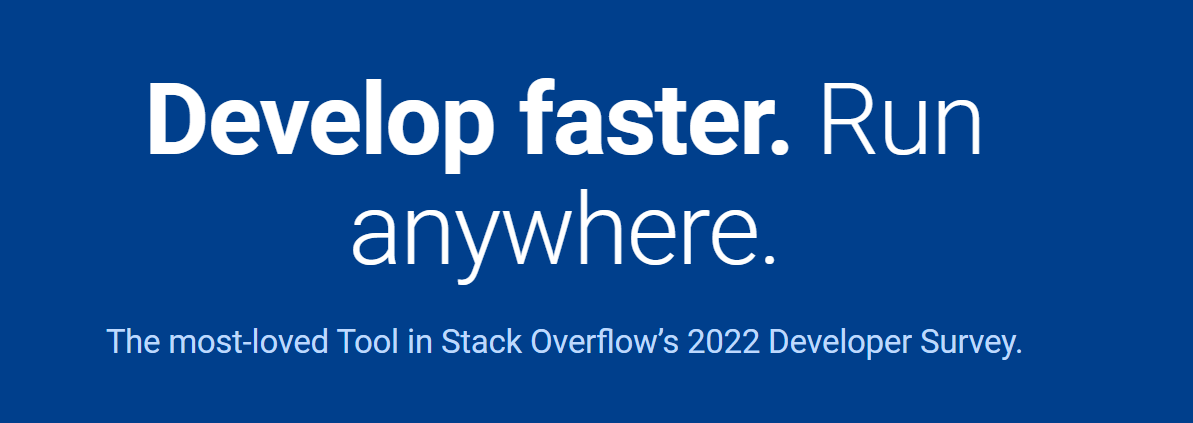
En términos de funcionalidad, Docker es bastante similar a Vagrant. Puede usar Docker para establecer "contenedores" y configurar entornos de desarrollo únicos en cada uno de ellos. Eso significa que puede tener varios sitios web locales de WordPress, cada uno con un servidor virtual único, todos cohabitando en la misma computadora.
La principal diferencia entre Vagrant y Docker es que este último no utiliza máquinas virtuales. Los contenedores son paquetes ejecutables independientes que contienen todo lo que necesita para ejecutar una aplicación. A diferencia de una máquina virtual, los contenedores no incluyen un sistema operativo completo. Esto hace que Docker sea más flexible y ambas herramientas pueden coexistir.
Docker funciona a través de la línea de comandos, al igual que lo hace Vagrant. Puede usar Docker para crear "contenedores" individuales y configurar entornos de desarrollo de WordPress instalando la pila que desea usar.
Como alternativa, puede descargar contenedores Docker preconstruidos de la biblioteca en línea de los desarrolladores. Esta biblioteca incluye cientos de contenedores de WordPress, cada uno de ellos con una configuración única. Esto significa que puede elegir contenedores en función del tipo de entorno que desee utilizar.
Ventajas:
- La capacidad de configurar múltiples entornos de desarrollo utilizando máquinas virtuales
- Contenedores de desarrollo de WordPress prediseñados que facilitan la configuración de entornos
- Una configuración más liviana que Vagrant en términos de requisitos de hardware
- La capacidad de ejecutar servicios como bases de datos, capas de almacenamiento en caché, etc. en diferentes contenedores
Contras:
- Necesitas sentirte cómodo usando la línea de comando
Proceso de instalación y configuración:
Docker ofrece instaladores independientes para todos los sistemas operativos más populares. Al igual que con Vagrant, el proceso de instalación no requiere mucha configuración. Aún así, es posible que deba habilitar la virtualización en la configuración del BIOS de su dispositivo para usar Docker.
Facilidad de uso:
Docker es una herramienta de línea de comandos sin GUI, por lo que debe sentirse cómodo trabajando con comandos para administrar un servidor. Si no tiene experiencia como desarrollador o administrador de sistemas, hay una curva de aprendizaje empinada involucrada en el uso de este tipo de herramienta.
Precio:
Docker ofrece una versión personal gratuita que puede usar para el desarrollo local de WordPress. Las versiones premium le permiten configurar repositorios privados para sus contenedores, a partir de $5 por mes.
7. Laragon (Ventanas)
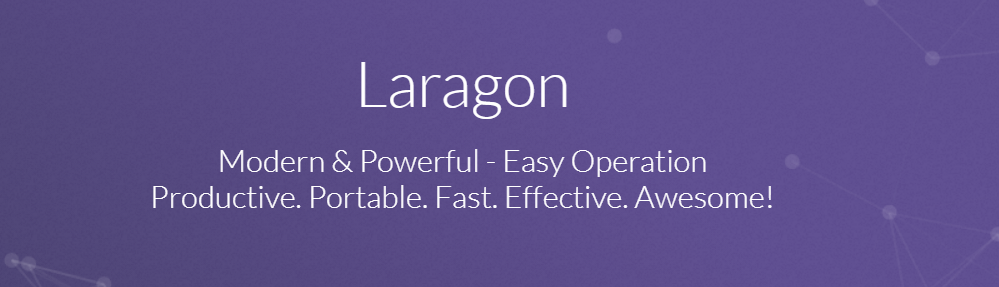
Laragon es un proyecto de usuarios que estaban frustrados con entornos como XAMPP y WampServer, debido a su percepción de falta de facilidad de uso. Con Laragon, obtiene una herramienta que combina el uso de la línea de comandos con un panel de administración para la pila de desarrollo.
Laragon le permite configurar entornos en contenedores (piense en Docker o Vagrant) con énfasis en ser lo más eficiente posible y fácil de personalizar. Laragon tiende a requerir la menor cantidad de recursos de hardware en comparación con herramientas similares.
En términos de facilidad de uso para los sitios de WordPress, Laragon le permite instalar software y herramientas populares con un solo clic. Puede usar el panel de administración de Laragon para configurar su propio entorno de desarrollo e instalar WordPress localmente sin necesidad de usar la línea de comandos.
El panel de Laragon le permite acceder a cualquier aspecto de los proyectos locales de WordPress, incluidas bases de datos, archivos locales e incluso SSH con solo presionar un botón. Combine eso con el acceso a la línea de comandos y tendrá una herramienta muy versátil en sus manos.
Ventajas:
- Un panel de administración central y acceso a la terminal
- Entornos de desarrollo en contenedores
- Entornos configurables
- Instalación de WordPress con un clic
- Requisitos de hardware ligero
Contras:
- Solo disponible para Windows
Proceso de instalación y configuración:
Laragon viene con un instalador de Windows. El instalador incluye un puñado de opciones básicas, pero ninguna de ellas está relacionada con sus entornos de desarrollo.
Facilidad de uso:
Laragon ofrece soporte tanto para GUI como para terminal, lo que lo hace más fácil de usar que la mayoría de las alternativas. Puede configurar y administrar sitios web locales de WordPress sin tocar la línea de comando, lo que puede ser una ventaja según su experiencia. La única gran desventaja de Laragon es que solo está disponible para Windows.
Precio:
Laragon es gratis.
Comparación de entornos de desarrollo local de WordPress
Si todavía está indeciso sobre qué entorno de desarrollo de sitio local de WordPress usar, tomemos un momento para recapitular todas las opciones recomendadas. Deberá tener en cuenta las opciones de interfaz de cada herramienta y la facilidad de uso al tomar una decisión.
| sistema operativo | ventajas | Contras | Precio | |
| XAMPP | Windows, Linux, mac OS | Software liviano, incluye herramientas de administración de correo electrónico y base de datos, soporte FTP local, instalador de Bitnami para una fácil configuración de WordPress | Sin interfaz intuitiva, sin funcionalidad específica de WordPress | Gratis |
| ServidorWamp | ventanas | Software ligero, incluye herramientas de gestión de bases de datos, herramientas de depuración integradas | Solo funciona con Windows, falta de herramientas de configuración del sitio web, sin funcionalidad específica de WordPress | Gratis |
| MÁMPARA | Windows, mac OS | Elección entre Apache y NGINX, acceso a herramientas específicas de WordPress, instalación de WordPress con un solo clic, copias de seguridad en la nube, compatibilidad con SSL, editor de texto incorporado, compatibilidad con múltiples versiones y extensiones de PHP | La versión gratuita admite un sitio web con funciones avanzadas limitadas, Windows MAMP Pro ofrece menos funcionalidad que su contraparte de macOS, sin funcionalidad específica de WordPress | Gratis, con versiones premium disponibles a partir de $99 |
| LÁMPARA | linux | Control total sobre la pila de desarrollo de WordPress. Configure tantos sitios web locales como necesite. | Es necesario estar familiarizado con Linux y la línea de comandos, no hay un panel de administración central para los componentes de la pila | Gratis |
| Vagabundo | Windows, Linux, mac OS | Configure múltiples entornos de desarrollo utilizando virtualización, cajas de desarrollo de WordPress livianas y preconstruidas, comparta archivos de configuración del entorno fácilmente, soporte de Git | Funciona únicamente a través de la línea de comandos. | Gratis |
| Estibador | Windows, Linux, mac OS | Configure múltiples entornos de desarrollo utilizando máquinas virtuales, contenedores de desarrollo de WordPress preconstruidos, livianos en términos de requisitos de hardware, ejecute servicios en diferentes contenedores | Requiere comodidad con el uso de la línea de comando | Gratis, con versiones premium disponibles a partir de $5 por mes |
| Laragon | ventanas | Tablero de administración central y acceso a terminales, entornos de desarrollo en contenedores, entornos configurables, instalación de WordPress con un solo clic, requisitos de hardware livianos | Solo disponible para Windows | Gratis |
En última instancia, una vez que configure un sitio de WordPress en un entorno local, funcionará igual independientemente de cómo haya creado ese entorno. Eso significa que su elección debe reducirse a la herramienta con la que se sienta más cómodo.

Preguntas frecuentes sobre entornos de desarrollo local
Si aún tienes dudas sobre la creación de sitios web locales con entornos de desarrollo de WordPress, esta sección las responderá. Comencemos hablando de alternativas a los entornos locales.
¿Cuáles son las alternativas al uso de un entorno de desarrollo local?
La mejor alternativa al uso de un entorno de desarrollo local de WordPress es crear nuevos sitios con su proveedor de alojamiento web o confiar en la funcionalidad de preparación. Pero la funcionalidad de puesta en escena solo funciona si desea probar los cambios en los sitios web existentes.
Para nuevos proyectos, querrá crear sitios web completamente nuevos si su plan de alojamiento lo permite. Aun así, los entornos de desarrollo local suelen ser una opción más económica y rápida.
¿Por qué usar un entorno de desarrollo local en lugar de un servidor web en vivo?
En la mayoría de los casos, no debe usar un servidor en vivo para fines de prueba significativos. Probar cambios importantes en un entorno de producción puede provocar errores catastróficos y mucho tiempo dedicado a solucionarlos.
Trabajar en un entorno local o de escenario significa que si algo sale mal, ningún visitante tiene que lidiar con eso. Puede corregir los errores sabiendo que no afecta sus sitios activos de ninguna manera.
¿Cómo se compara un entorno local con un entorno de prueba en un servidor en vivo?
Los entornos de prueba son copias de sitios web en vivo en los que puede trabajar sin afectar el entorno original. Con un sitio de prueba, normalmente tiene la opción de enviar cualquier cambio que realice a la "producción", lo que significa que se activan una vez que está seguro de que todo funciona correctamente.
Los entornos locales le permiten probar nuevos proyectos o copias de sitios web activos. Por otro lado, la mayoría de las herramientas de desarrollo local no ofrecen la opción de enviar los cambios que realice a un sitio en vivo.

¿Es fácil mover un sitio de un entorno local a un servidor en vivo?
El proceso varía según la herramienta de desarrollo local de WordPress que esté utilizando. Pasar a un servidor en vivo funciona como migrar entre dos servidores web. Eso significa que debe copiar los archivos y la base de datos del sitio y asegurarse de que todo apunte a las direcciones correctas.
Algunas herramientas locales de desarrollo de WordPress tienen asociaciones con plataformas de alojamiento específicas. Eso significa que tiene la opción de enviar sitios locales a un servidor en vivo si tiene una cuenta con esos servidores web.
Comience a experimentar con entornos de desarrollo locales de WordPress
Cuando trabajas en un sitio web o en un proyecto en un servidor en vivo, parece que siempre hay mucho en juego. Además de tener que pagar mientras se prueba un proyecto, también debe mantener a los usuarios alejados de él. Los entornos locales son mucho mejores campos de prueba. Por lo general, son gratuitos (según la herramienta que use) y puede crear tantos sitios como desee.
Su propia experiencia en el entorno de desarrollo de WordPress variará mucho según la plataforma que utilice. Algunas herramientas de desarrollo local se basan únicamente en la línea de comandos, mientras que otras ofrecen GUI fáciles de usar y algunas están diseñadas específicamente para WordPress. Lo mejor es probar al menos algunas de las opciones anteriores hasta que encuentre una con la que se sienta cómodo.
